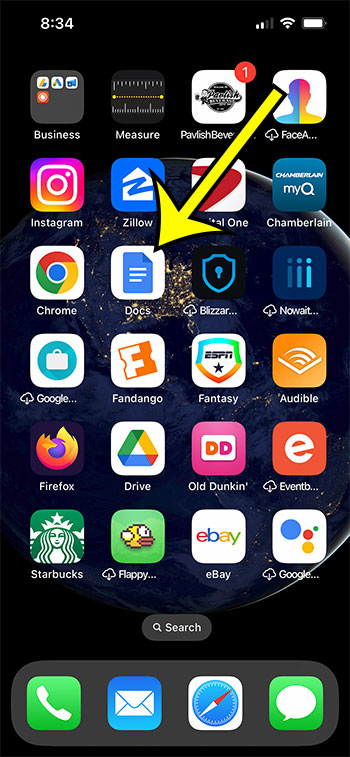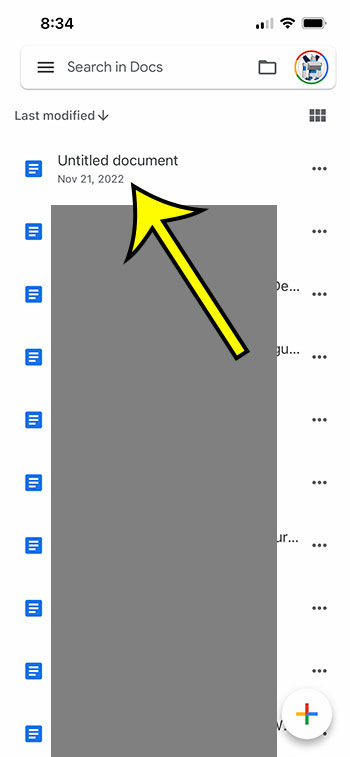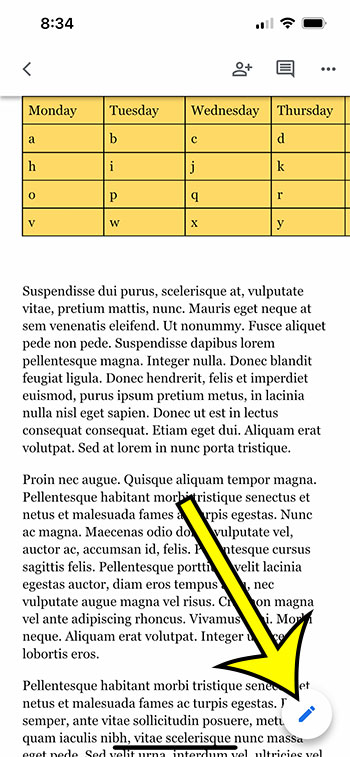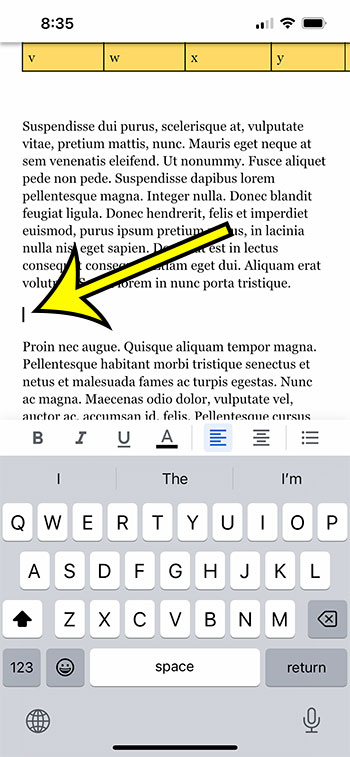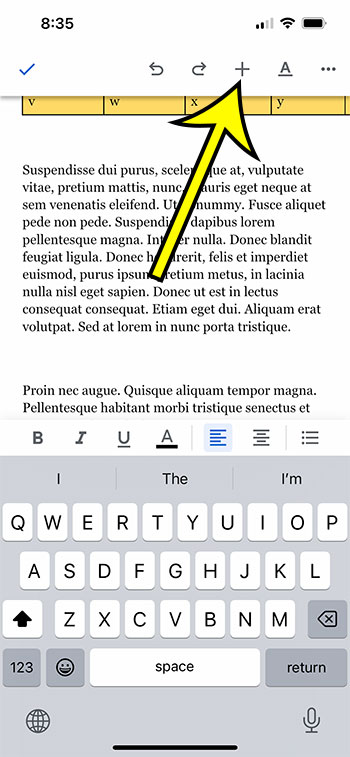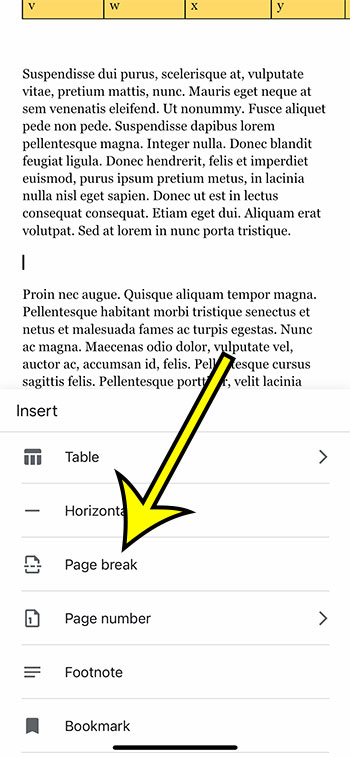Как добавить страницу в Google Документы
Хотя многие из настроек форматирования, которые вам необходимо внести в Документы Google, будут включать такие вещи, как поля или шрифты, вы можете обнаружить, что вам нужно что-то изменить в макете вашего документа.
Это может быть довольно просто, если это новый пустой документ, но становится сложнее, когда в вашем документе уже есть содержимое.
Одна из ситуаций, с которой вы можете столкнуться, — это когда вам нужно добавить совершенно новую страницу в середину существующего документа.
Наш учебник ниже покажет вам, как добавить страницу в документ Google с помощью инструмента разрыва страницы.
Как добавить новую страницу в Google Документы
- Откройте документ.
- Щелкните в том месте, куда вы хотите вставить новую страницу.
- Выберите Вставлять вкладку в верхней части окна.
- Выбрать Сломать вариант, затем нажмите Разрыв страницы.
Наша статья продолжается ниже дополнительной информацией о добавлении новой страницы в Google Docs, включая изображения этих шагов.
Редактирование документа может включать в себя множество различных изменений и корректировок. Иногда эти изменения небольшие, но иногда вам может потребоваться внести более крупные изменения. Например, вам может понадобиться знать, как добавить новую страницу в Документы Google, если вы забыли раздел или хотите добавить дополнительную информацию.
Настройка документа Google Docs с вашего Google Диска — отличная альтернатива программам текстового процессора, таким как Microsoft Word. Вы можете выполнять многие из тех же функций, что и в Microsoft Word, например добавлять номера страниц или изменять поля, хотя их расположение на Google Диске обычно требует небольшого обучения, если вы не привыкли к приложению.
Одна вещь, которую вы можете захотеть сделать, это добавить новую страницу. Это может быть просто переход на вторую страницу с титульного листа без необходимости многократно нажимать клавишу Enter, или если вы находитесь на первой странице документа и хотите перейти на вторую, не дожидаясь ответа Google. Документы, чтобы сделать это автоматически. Наш учебник ниже покажет вам, как добавить новую страницу в Документы Google, вставив разрыв страницы.
Как создать новую страницу в Документах Google с помощью разрыва страницы (руководство с картинками)
Действия, описанные в этой статье, были выполнены в настольном веб-браузере Google Chrome. Эти шаги также будут работать в других настольных веб-браузерах, таких как Firefox или Edge.
Эти шаги покажут вам, как добавить страницу в документы Google Docs.
Шаг 1. Войдите в свой Google Диск по адресу https://drive.google.com и откройте документ Google, к которому вы хотите добавить новую страницу.
Откройте файл Google Документов.
Шаг 2: Выберите место в документе, куда вы хотите добавить новую страницу.
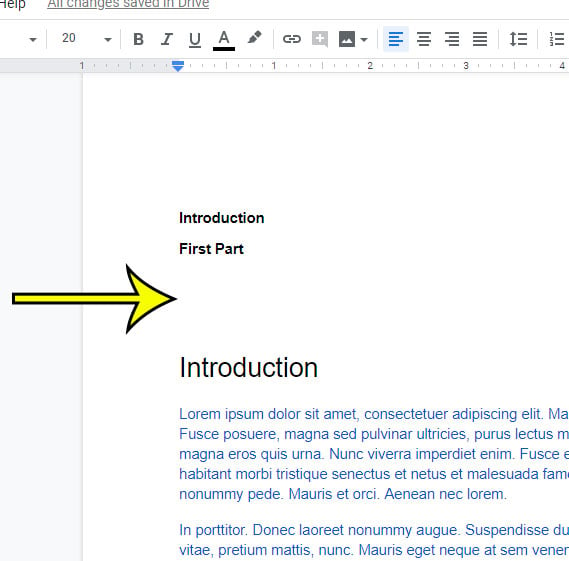
Нажмите, где вы хотите страницу.
Я помещаю его после моего оглавления на изображении выше.
Шаг 3: Выберите Вставлять вкладку в верхней части окна.
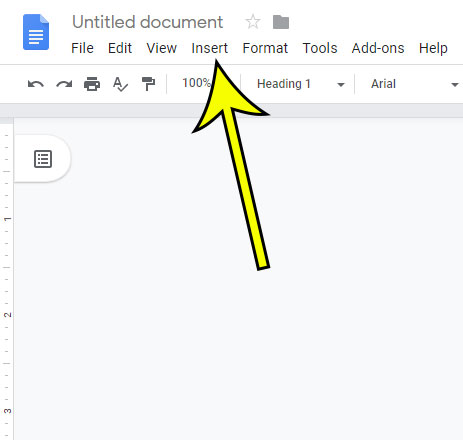
Выберите явставить вкладка
Шаг 4: Выберите Перерывы вариант, затем нажмите кнопку Разрыв страницы вариант.
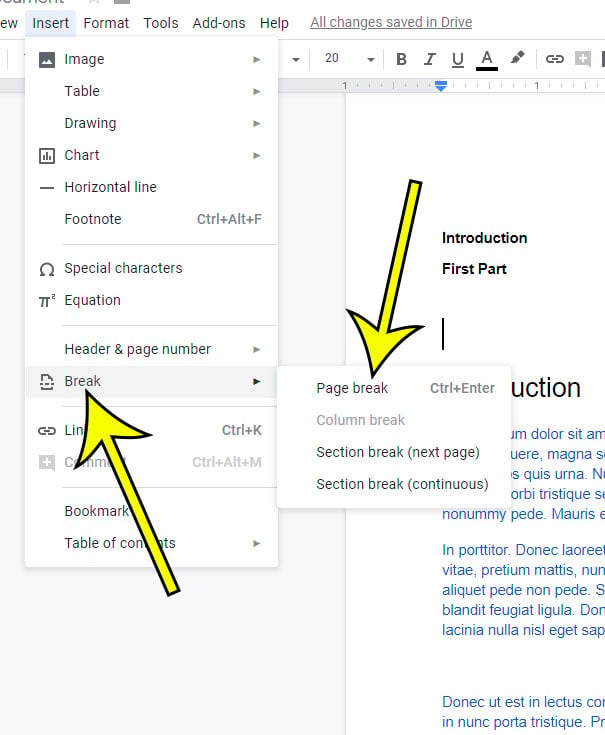
выберите Перерывытогда Разрыв страницы.
Теперь, когда вы знаете, как добавить страницу в Документы Google, вы сможете лучше настроить макет своего документа без необходимости много перетаскивать или копировать и вставлять, если вам нужно переместить свой контент.
Наш учебник продолжается ниже с дополнительной информацией об использовании функции разрыва страницы в Документах Google.
Дополнительные советы по добавлению новой страницы в Документы Google
- Вы можете выполнять множество действий в Документах Google с помощью мобильных приложений, доступных для Android и iOS.
- Если вы решите добавить новую страницу в свой документ и у вас уже есть номера страниц, эта нумерация будет автоматически обновляться для включения новой страницы, при условии, что вы использовали встроенную функцию нумерации страниц Google Docs.
- Если вы дважды щелкните в разделе заголовка одной из страниц документа, вы сможете добавить или отредактировать информацию в заголовке.
- Если вам нравятся сочетания клавиш, то вы будете рады узнать, что для этого есть одно. Просто щелкните там, где вы хотите добавить новую страницу, затем нажмите Ctrl + Ввод на вашей клавиатуре.
- Если вы ищете простой способ создать оглавление, подобное тому, что есть в приведенном выше руководстве, просто примените форматирование заголовков к различным разделам вашего документа Google, а затем используйте параметр «Оглавление» в нижней части меню «Вставка». . Затем Google Docs автоматически добавит оглавление в документ.
- Если вашему документу также нужны номера страниц, вы можете применить их, перейдя к Вставка > Заголовок и номер страницы а затем выбрав один из вариантов номеров страниц.
- Расширяя параметры номеров страниц в Документах Google, у вас есть возможность добавить их в несколько разных мест, например вверху страницы, в правом верхнем углу страницы или в правом нижнем углу страницы. Вы даже можете выбрать другую первую страницу для номеров страниц, если хотите.
Как добавить разрывы страниц в мобильном приложении Google Docs
Хотя довольно легко добавить новые пустые страницы в документ, развернув меню «Вставка», а затем выбрав параметр разрыва страницы в раскрывающемся меню, на мобильном устройстве это немного отличается.
Чтобы добавить пустую страницу в приложение Google Docs, вам нужно открыть документ из приложения или нажать значок плюса, чтобы создать новый документ.
Затем вы можете коснуться маленького значка карандаша в правом нижнем углу экрана, а затем либо коснуться места на текущей странице, куда вы хотите добавить новые страницы, либо прокрутить документ и коснуться места на одной из страниц. другие страницы, где вы хотите новую страницу. Обратите внимание, что вам нужно нажать на место на странице, чтобы появился курсор.
Затем вы можете нажать серый значок плюса в горизонтальном меню элементов управления в верхней части экрана.
Когда вы прокручиваете этот раскрывающийся список параметров форматирования, вы должны увидеть опцию «Разрыв страницы» в левом нижнем углу экрана. Затем вы можете нажать на эту опцию, чтобы вставить разрыв страницы.
Шаги по добавлению страницы в Документы Google для мобильных устройств показаны ниже с изображениями.
Шаг 1. Откройте приложение Google Документы.
Шаг 2: Откройте документ или создайте новый.
Шаг 3: Коснитесь значка карандаша.
Шаг 4: Нажмите в документе, где вы хотите создать новую страницу.
Шаг 5: Коснитесь значка плюса.
Шаг 6: прокрутите вниз и выберите Разрыв страницы вариант.
Я использовал приложение iPhone Google Docs для описанных выше шагов, но они также будут работать и в версии приложения для Android.
Если вам нравится использовать приложение Google Docs на вашем телефоне, вам также следует подумать о том, чтобы получить приложение для Google Sheets и Google Slides.
Ссылка для скачивания приложения Google Sheets для iPhone
Ссылка для скачивания приложения Google Slides для iPhone
Они оба одинаково хороши, как Docs.
Для получения дополнительной информации об использовании номеров страниц в Документах Google ознакомьтесь с этой статьей, которая проведет вас через процесс включения вашей фамилии и номера страницы на каждой странице, что часто требуется в некоторых школах и организациях.
Часто задаваемые вопросы о добавлении дополнительных страниц в документы Google
Как удалить разрыв страницы в Google Docs?
Когда вы вручную добавляете разрыв страницы в документ, это может необычным образом повлиять на макет, особенно если вы забудете об этом или измените свой документ, чтобы вам больше не нужен этот ручной разрыв страницы.
Вы можете удалить разрыв страницы, щелкнув в начале строки, следующей за разрывом страницы, а затем нажав клавишу Backspace на клавиатуре, чтобы удалить его.
Могу ли я добавить разрыв в столбец?
Да, Google Docs предлагает несколько различных типов разрывов, которые вы можете добавить в свой документ.
Если вы хотите добавить разрыв в столбец, вам нужно будет щелкнуть внутри этого столбца, выбрать Вставлять в строке меню в верхней части окна выберите Сломатьзатем нажмите Разрыв столбца вариант.
Как добавить столбцы в мой документ Google?
Если вы не добавили столбцы в свой документ, то, скорее всего, это все еще столбец на одной странице. Это макет Google Docs по умолчанию, и это то, что требуется многим школам или организациям.
Но если вы пишете статью для публикации или создаете информационный бюллетень, вам может понадобиться вторая или даже третья колонка.
Вы можете изменить количество столбцов в документе, выбрав Формат вкладку в верхней части окна, выбрав Столбцы выберите вариант, а затем щелкните изображение, на котором показано нужное количество столбцов.
Где я могу найти меню «Параметры страницы» для моего Документа Google?
Если вы пытаетесь внести изменения в свой документ, например изменить ориентацию страницы или добавить цвет фона страницы, вам нужно выбрать Файл на верхней панели инструментов, затем выберите Настройка страницы вариант оттуда.
Затем вы можете увидеть параметры, доступные в этом меню, включая такие вещи, как:
– Ориентация страницы
– Поля документа
– Цвет страницы
– Размер бумаги